Как да създадете своя собствена персонализирана тема в Windows 10
Microsoft Windows 10 Герой / / March 17, 2020
Последна актуализация на

Microsoft има няколко предварително направени теми, които можете да изтеглите от Windows Store. Но може да искате да направите своя собствена със свои снимки и цветове. Ето как да го направите.
Повечето потребители обичат да променят външния вид на Windows 10 на своите компютри от време на време. Microsoft има няколко теми, които можете да инсталирате от Microsoft Store. Те включват различни фонове, цветове на рамката на Windows и системни звуци въз основа на голямо разнообразие от теми.
Компанията добави a тъмна тема няколко версии назад и с Windows 10 1903, известен още като „Май 2019 г. актуализация“ включва a нова светлинна тема които можете да активирате. Но може да искате да направите и запишете собствена персонализирана тема за още по-персонализирано изживяване.
Създайте персонализирана тема за Windows 10
За да създадете персонализираната си тема към Настройки> Персонализация> Фон. Под секцията „Изберете вашата снимка“ щракнете върху бутона Преглед и изберете папката, която съдържа изображението, което искате да използвате. След това изберете подходящ - обикновено „Fill“ работи най-добре за висококачествени изображения. Но можете да изберете какво работи най-добре въз основа на качеството на изображението и резолюцията на вашия монитор.
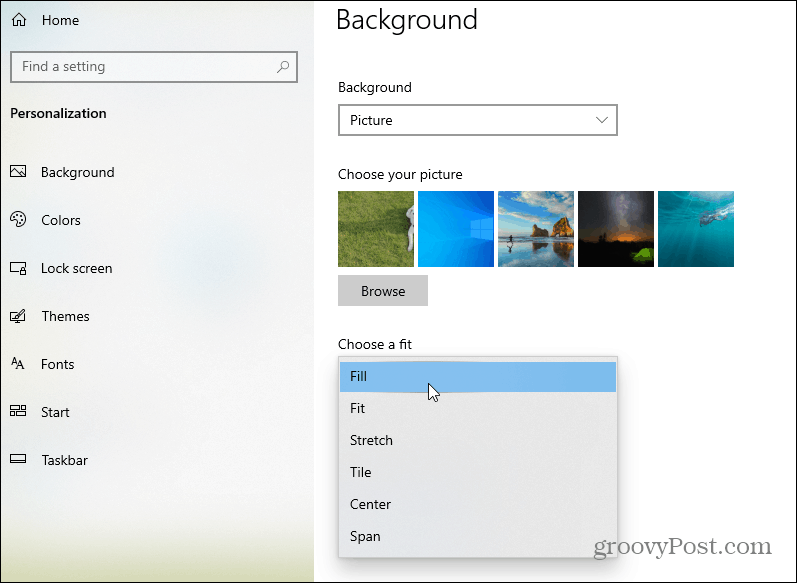
Обърнете внимание, че можете да получите и въртящи се фонове. Независимо дали са качествени снимки, които сте направили сами, или HD изображения, изтеглени от мрежата, не забравяйте да ги поставите в една папка. Изберете Slideshow от падащото меню Background.
След това изберете папката с всички изображения, които искате да използвате. След това ощипнете поведението, като например колко често се променя фона и опциите за батерията. Имайте предвид, че въртящият се фон ще използва повече сок от батерията.
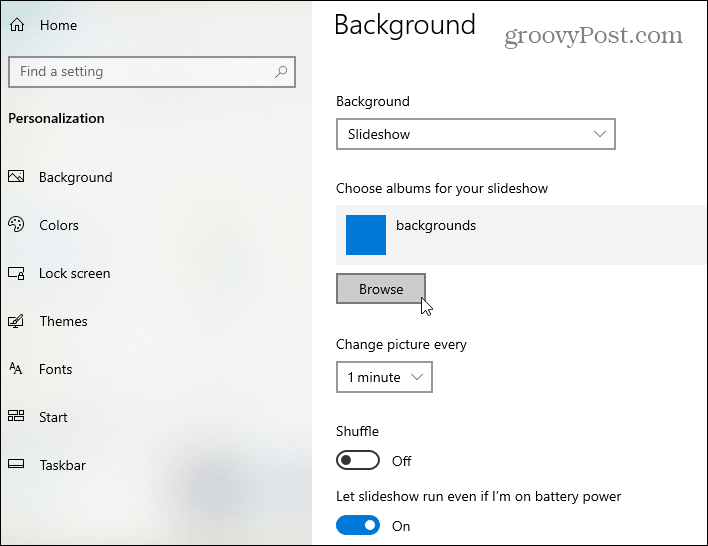
Изберете Цветове
След това отидете на раздела Цветове и изберете цвета на акцента, който искате да използвате. Можете да накарате Windows автоматично да избира цвета въз основа на вашето фоново изображение или да персонализирате свой собствен. Тук можете да изберете и повърхностите, където се показва. Като заглавните ленти или Център за действие, например.
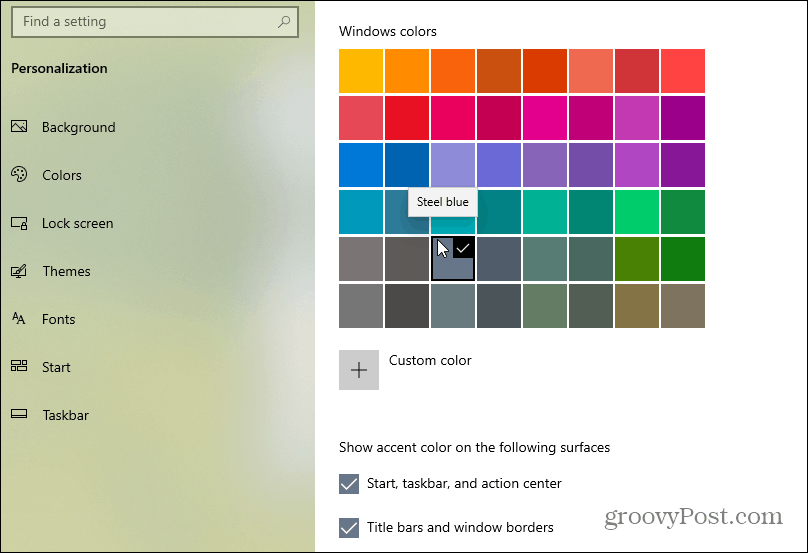
Запазване на темата
След като сте конфигурирали всичко, ще искате да запазите темата си. Кликнете върху Теми и след това Запазване на темата бутон.
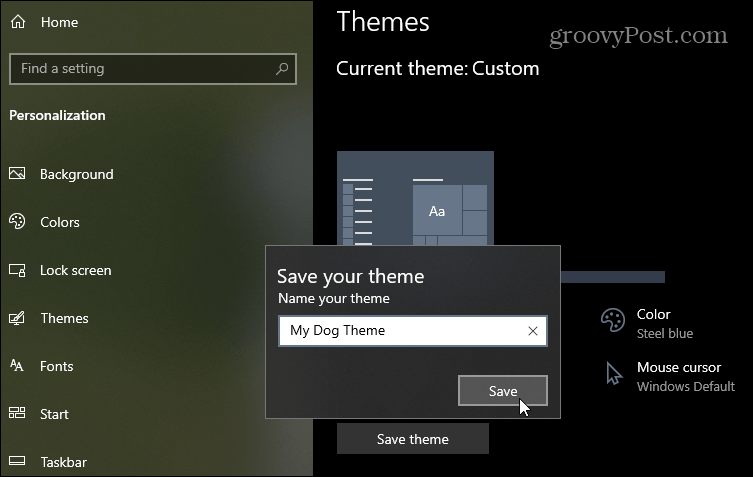
След като запазите темата си, тя ще се покаже под списъка на другите налични, които сте създали или инсталирали, когато отидете Настройки> Персонализация> Теми.
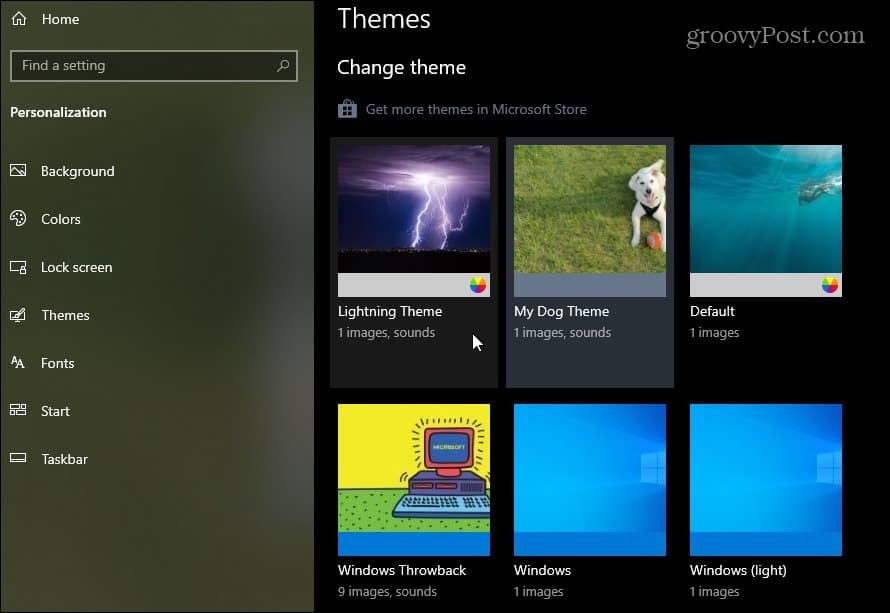
Ако не се интересувате от проблемите, можете да инсталирате предварително направени теми от Microsoft. Просто се насочете към Настройки> Теми и щракнете върху връзката Магазин. За повече подробности относно това, вижте нашата статия на как да инсталирате теми от Windows 10 от магазина на Microsoft.
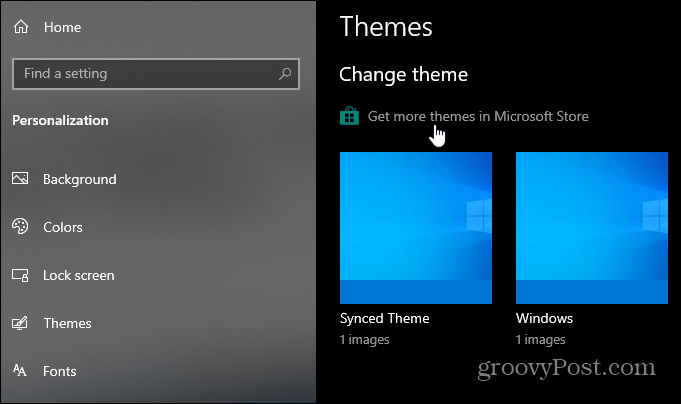
Обърнете внимание, че ако имате повече от една машина с Windows 10, може да не искате едно и също нещо на всяка. Ако е така, вижте нашата статия на как да спрете синхронизирането на теми в Windows 10. И ако имате няколко дисплея, вижте как да задайте различни тапети при настройка на два монитора.


